Fallout 4 Script Extender, manchmal auch als F4SE oder FOSE bekannt, ist ein Dienstprogramm, das die Skriptfunktionen von Fallout 4 verbessert. Diese Erweiterung ist jedoch nur sehr wenigen Personen bekannt. In letzter Zeit sind jedoch mehrere Instanzen eingegangen, in denen F4SE nicht funktioniert. Das Programm stürzt angeblich ab, wenn versucht wird, es zu starten oder lange Zeit einen leeren Bildschirm anzuzeigen, bevor es abstürzt. Dieses Problem kann auf eine Vielzahl von Faktoren zurückzuführen sein. Aus diesem Grund haben wir eine Schritt-für-Schritt-Anleitung erstellt, die Sie dabei unterstützt, F4SE auf Ihrem PC zu installieren und das Problem zu beheben, dass F4SE nicht funktioniert.

Inhaltsverzeichnis
So beheben Sie, dass der Fallout 4 Script Extender unter Windows 10 nicht funktioniert
Wir haben die Probleme untersucht, die die Schwierigkeiten verursacht haben, und die am weitesten verbreiteten sind unten aufgeführt.
-
Updates: Die meisten Spieleentwickler mögen keine Modifikationen von Drittanbietern, daher versuchen sie, sie aus jedem Update herauszuhalten. Es ist denkbar, dass der Creation Club aktualisiert wurde und Sie nun daran hindert, F4SE zu verwenden. Daher wird dringend empfohlen, das F4SE-Programm zu aktualisieren.
-
Firewall: Die Windows-Firewall kann manchmal verhindern, dass einige Apps eine Verbindung zum Internet herstellen. Da das Programm während des Starts mit den Servern kommunizieren muss, kann dies zu Problemen führen.
-
Widersprüchliche Mod: Es ist auch möglich, dass die von Ihnen installierten Mods mit der F4SE-Komplexität kollidieren, weil sie alt oder kaputt sind. Auch wenn die Mod- und F4SE-Versionen identisch sind, kann das Programm Probleme haben.
-
Kompatibilität: Da das Programm manchmal Schwierigkeiten mit Ihrem Betriebssystem haben kann, ist es immer eine gute Idee, die Problembehandlung für die Anwendungskompatibilität auszuführen und die optimalen Einstellungen für Sie auswählen zu lassen.
-
Plugins: Die Anwendungs-Plugins sind möglicherweise beschädigt oder veraltet, was zu dem Problem führt. Wenn Sie sie löschen, ersetzt das Programm sie automatisch.
-
Fehlende Dateien: Es ist denkbar, dass bestimmte wichtige Dateien im Spiel fehlen und das Startproblem verursachen. Alle Spieldateien müssen vorhanden sein, damit alle Aspekte des Spiels richtig funktionieren.
Methode 1: Aktualisieren Sie die F4SE-Anwendung
Wenn Sie Probleme mit der Fallout 4 Script Extender-Anwendung haben, versuchen Sie, sie zu aktualisieren, um zu sehen, ob sie wieder normal funktioniert. Die Mehrheit der Spieleentwickler erlaubt keine Modifikation ihrer Spiele durch Dritte. Infolgedessen versuchen sie, Apps wie F4SE aus jedem Spielupdate herauszuhalten. Es ist denkbar, dass der Creation Club ein Upgrade durchgeführt hat und nun Ihren Zugang zum F4SE-Programm blockiert. Wenn F4SE bei Ihnen nicht funktioniert, müssen Sie es aktualisieren. Infolge:
1. Laden Sie die neueste Version von F4SE von der Gamepressure-Website herunter.
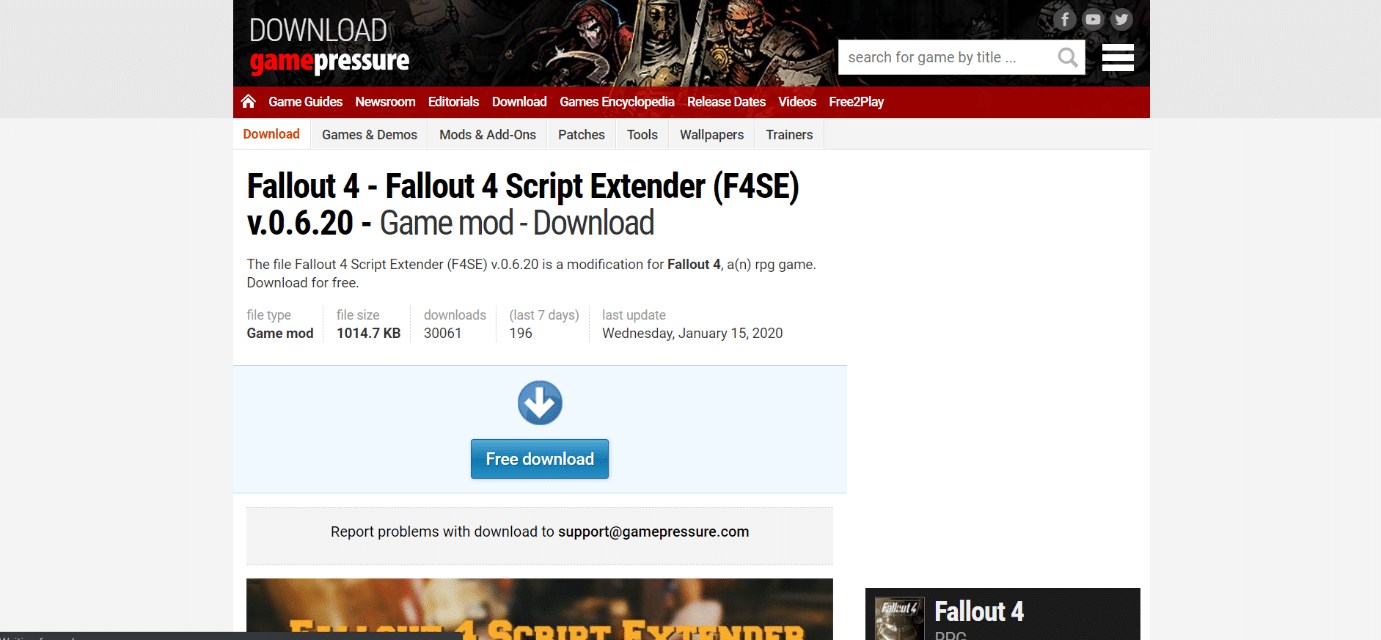
2. Wechseln Sie zum Speicherort des Fallout-Installationsordners und extrahieren Sie die Datei f4se_1_10_120.dll. Die Zahlen können sich je nach Version, f4se_loader.exe und f4se_steam_loader.dll ändern. Unten sehen Sie ein Beispiel für den Standortpfad von Fallout 4.
C:Program Files (x86)SteamSteamAppscommonFallout 4

3. Führen Sie die Datei f4se_loader.exe aus, die Sie gerade in den Ordner kopiert haben, um das Spiel zu starten.
Hinweis: Wenn Sie beim Kopieren aufgefordert werden, Dateien zu ersetzen, tun Sie dies.
Methode 2: Führen Sie F4SE als Administrator aus
F4SE konnte in zahlreichen Fällen aufgrund strenger Protokolle, die von der UAC auferlegt wurden, nicht effektiv ausgeführt werden. Da F4SE Skripte verwendet, benötigen sie höhere Berechtigungen, um zu funktionieren. Wenn Sie die Software nicht mit Administratorrechten ausführen, kann dieses Problem auftreten.
1. Gehen Sie zur ausführbaren Hauptdatei von F4SE, klicken Sie mit der rechten Maustaste darauf und wählen Sie Als Administrator ausführen.

Auf der Registerkarte „Kompatibilität“ können Sie die Software auch so einstellen, dass sie immer mit Administratorrechten ausgeführt wird. Befolgen Sie dazu die folgenden Schritte.
1. Klicken Sie mit der rechten Maustaste auf die ausführbare Datei des Spiels.
2. Klicken Sie auf Eigenschaften.

3. Wechseln Sie zur Registerkarte Kompatibilität und aktivieren Sie die Option Dieses Programm als Administrator ausführen.

4. Klicken Sie abschließend auf Übernehmen > OK, um die Änderungen zu speichern.
Sobald Sie Administratorzugriff haben, überprüfen Sie, ob das Problem dauerhaft behoben wurde.
Methode 3: Deaktivieren Sie widersprüchliche Mods
Mods für Fallout ermöglichen es Spielern, sowohl kleine als auch größere Änderungen am Open-World-Spiel vorzunehmen. Da jedoch bestimmte Mods veraltet oder dysfunktional sind, können sie mit der Komplexität von F4SE kollidieren, was dazu führt, dass F4SE unter Windows 7, 8 oder 10 nicht funktioniert Probleme mit der Anwendung. Infolgedessen wird jeder Mod, der kollidiert, deaktiviert.
1. Öffnen Sie die Nexus Mod Manager-Anwendung.

2. Klicken Sie mit der rechten Maustaste auf einen Mod, der nicht von NMM unterstützt wird und mit F4SE angewendet werden muss.
3. Deaktivieren Sie die Mods nacheinander und versuchen Sie dann, das Spiel zu starten, nachdem jeder einzelne deaktiviert wurde.
Wenn das Spiel startet, nachdem Sie einen bestimmten Mod deaktiviert haben, bedeutet dies, dass dieser Mod die Quelle des Streits war. Überprüfen Sie, ob das Problem nach dem Aktualisieren des Mods weiterhin besteht. Wenn der Mod weiterhin Probleme verursacht, schalten Sie ihn aus, bis das Problem von den Mod-Erstellern behoben wurde.
Methode 4: F4SE-Plugins löschen
Die Plugins der Anwendung sind möglicherweise beschädigt oder veraltet, was zu dem Problem führt. Fallout 4 Script Extender läuft nicht unter Windows 10, wenn die F4SE-Plugins alt oder beschädigt sind. In diesem Abschnitt müssen Sie die problematischen Plugins aus F4SE löschen. Wenn Sie sie löschen, ersetzt das Programm sie automatisch. Wir werden diese Plugins entfernen, die später automatisch ersetzt werden.
1. Öffnen Sie den Installationsordner von Fallout 4, der häufig im angegebenen Speicherort zu finden ist.
C:Program Files (x86)SteamSteamAppscommonFallout 4DataF4SEPlugins

2. Löschen Sie alle Dateien und Ordner im Plugins-Ordner.
3. Laden Sie jetzt den Fallout 4 Script Extender herunter und installieren Sie ihn wie in Methode 1 gezeigt.
4. Installieren Sie abschließend auch alle Fallout 4-Script-Extender-Mods neu.
Methode 5: Führen Sie die Kompatibilitäts-Problembehandlung aus
Es ist möglich, dass das Programm Probleme mit Ihrem Betriebssystem hat. In seltenen Fällen wird Fallout 4 Script Extender (F4SE) überhaupt nicht ausgeführt, was darauf hindeutet, dass es mit Ihrem PC nicht kompatibel ist. Führen Sie die Kompatibilitäts-Fehlerbehebung der Anwendung aus und lassen Sie sie die besten Einstellungen für Sie ermitteln, um das Problem „f4se funktioniert nicht“ zu beheben. Befolgen Sie dazu die angegebenen Schritte.
1. Gehen Sie zum Installationsordner des Spiels.
2. Klicken Sie mit der rechten Maustaste auf f4se_loader.exe und wählen Sie Eigenschaften.
3. Wählen Sie die Registerkarte Kompatibilität.

4. Wählen Sie Kompatibilitäts-Problembehandlung ausführen.

Windows findet nun selbstständig die idealen Einstellungen für Ihr Gerät. Wenn das Problem behoben ist, testen Sie diese Einstellungen und wenden Sie sie an.
Methode 6: Überprüfen Sie die Integrität von Dateien
Spieldateien, wie Mod, sind eine potenzielle Quelle des F4SE-Problems. Es ist denkbar, dass dem Spiel Schlüsseldateien fehlen, die erforderlich sind, damit das Spiel in manchen Situationen richtig funktioniert. Daher werden wir in dieser Phase die Spieldateien überprüfen. Lesen Sie unseren Leitfaden zur Überprüfung der Integrität von Spieldateien auf Steam, um dasselbe zu tun.

Methode 7: Firewall-Zugriff gewähren
Es ist natürlich, dass Sie F4SE nicht ausführen können, wenn die Windows-Firewall Sie daran hindert. In diesem Stadium ermöglichen wir dem Programm, die Windows-Firewall zu passieren. Befolgen Sie also diese Schritte, um das Problem zu beheben, dass F4SE nicht funktioniert, indem Sie der Firewall Zugriff gewähren.
1. Drücken Sie gleichzeitig die Tasten Windows + I, um die Einstellungen zu öffnen.
2. Wählen Sie Updates & Sicherheit im Menü Einstellungen.

3. Wählen Sie im linken Bereich die Option Windows-Sicherheit aus.

4. Wählen Sie Firewall & Netzwerkschutz aus dem Windows-Sicherheitsmenü.

5. Wählen Sie App durch Firewall zulassen.

6. Gewähren Sie Zugriff auf alle Fallout4-bezogenen Programme in privaten und öffentlichen Netzwerken, indem Sie auf Einstellungen ändern klicken.
7. Klicken Sie auf OK und starten Sie das Spiel neu, um zu sehen, ob das Problem weiterhin besteht.
***
Wir hoffen, Sie fanden diese Informationen hilfreich und konnten das Problem „Fallout 4 Script Extender funktioniert nicht“ lösen. Bitte lassen Sie uns wissen, welche Technik für Sie am vorteilhaftesten war. Bitte verwenden Sie das folgende Formular, wenn Sie Fragen oder Kommentare haben.

